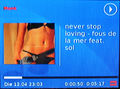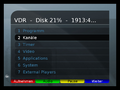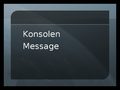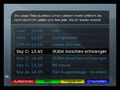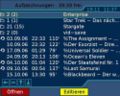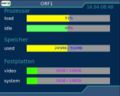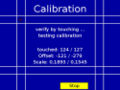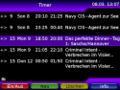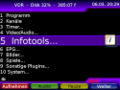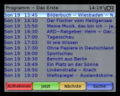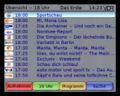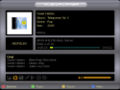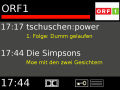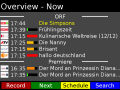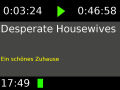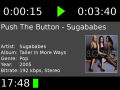Graphtft-plugin
(→Installation) |
Hulk (Diskussion | Beiträge) (→Bilder) |
||
| (290 dazwischenliegende Versionen von 53 Benutzern werden nicht angezeigt) | |||
| Zeile 1: | Zeile 1: | ||
| − | |||
| − | |||
==Beschreibung== | ==Beschreibung== | ||
| − | '''Autor:''' Lars Tegeler | + | '''Autor:''' Lars Tegeler, Jörg Wendel |
| − | Plugin welches über ein [[Framebuffer]]-Device | + | Plugin welches über ein [[Framebuffer]]-Device, directFB, einer zweiten [[Full-featured-DVB-Karte]] oder, via [[#graphtft-fe_-_Das_X-Frontend|graphtft-fe]], einem X-Server die VDR Menüs und EPG Informationen ausgibt. |
| − | + | Um die Wiedergabe via directFB nutzen zu können benötigt man eine Grafikkarte, die diese Funktion auch unterstützt. Eine Übersicht entsprechender Grafikkarten findet ihr [http://www.directfb.org/index.php?path=Support%2FGraphics hier]. | |
| − | + | ||
| − | + | ||
| − | + | ||
| − | + | ||
| − | + | ||
| − | + | ||
| − | + | ||
| − | + | ||
| − | + | ||
| − | + | ||
| − | + | ||
| − | + | ||
| − | + | ||
| − | + | ||
| − | == | + | ===Status=== |
| − | + | Letztes Update 04/2013 | |
| − | == | + | ==Bilder== |
| − | + | ;Plugin | |
| − | + | <gallery> | |
| − | + | Graphtft-plugin-00.jpg | |
| + | Graphtft-plugin-01.jpg | ||
| + | Graphtft-plugin-02.jpg | ||
| + | Graphtft-plugin-04.jpg | ||
| + | Graphtft-plugin-05.jpg | ||
| + | Graphtft-plugin-06.jpg | ||
| + | Graphtft-plugin-09.jpg | ||
| + | </gallery> | ||
| − | + | ;Theme "PearlHD" (yaVDR) | |
| + | <gallery> | ||
| + | Bild:graphtft-plugin-theme-pearlhd-101.png|Standard Ansicht | ||
| + | Bild:graphtft-plugin-theme-pearlhd-102.png|Hauptmenü | ||
| + | Bild:graphtft-plugin-theme-pearlhd-103.png|OSD-Nachrichten | ||
| + | Bild:graphtft-plugin-theme-pearlhd-104.png|Menü | ||
| + | Bild:graphtft-plugin-theme-pearlhd-105.png|Programm | ||
| + | </gallery> | ||
| − | + | ;Theme-Deepblue | |
| − | + | <gallery> | |
| − | < | + | Graphtft-plugin-theme-deepblue-00.jpg |
| − | + | Graphtft-plugin-theme-deepblue-01.jpg | |
| − | + | Graphtft-plugin-theme-deepblue-02.jpg | |
| − | + | Graphtft-plugin-theme-deepblue-03.jpg | |
| − | . | + | Graphtft-plugin-theme-deepblue-04.jpg |
| − | + | Graphtft-plugin-theme-deepblue-05.jpg | |
| − | + | Graphtft-plugin-theme-deepblue-06.jpg | |
| − | + | Graphtft-plugin-theme-deepblue-07.jpg | |
| − | + | Graphtft-plugin-theme-DeepBlue-300.jpg | |
| + | Graphtft-plugin-theme-DeepBlue-301.jpg | ||
| + | Graphtft-plugin-theme-DeepBlue-302.jpg | ||
| + | </gallery> | ||
| − | + | ;Theme-AVP | |
| − | + | <gallery> | |
| − | + | Graphtft-plugin-theme-avp-00.jpg | |
| − | . | + | Graphtft-plugin-theme-avp-01.jpg |
| − | + | Graphtft-plugin-theme-avp-02.jpg | |
| − | + | Graphtft-plugin-theme-avp-03.jpg | |
| − | + | Graphtft-plugin-theme-avp-04.jpg | |
| − | + | Graphtft-plugin-theme-avp-05.jpg | |
| − | </ | + | Graphtft-plugin-theme-avp-06.jpg |
| + | Graphtft-plugin-theme-avp-07.jpg | ||
| + | Graphtft-plugin-theme-avp-08.jpg | ||
| + | Graphtft-plugin-theme-avp-09.jpg | ||
| + | Graphtft-plugin-theme-avp-100.jpg | ||
| + | Graphtft-plugin-theme-avp-101.jpg | ||
| + | Graphtft-plugin-theme-avp-102.jpg | ||
| + | Graphtft-plugin-theme-avp-103.jpg | ||
| + | Graphtft-plugin-theme-avp-104.jpg | ||
| + | Graphtft-plugin-theme-avp-105.jpg | ||
| + | Graphtft-plugin-theme-avp-106.jpg | ||
| + | Graphtft-plugin-theme-avp-107.jpg | ||
| + | Graphtft-plugin-theme-avp-108.jpg | ||
| + | Graphtft-plugin-theme-avp-109.jpg | ||
| + | Graphtft-plugin-theme-avp-300.jpg | ||
| + | Graphtft-plugin-theme-avp-301.jpg | ||
| + | Graphtft-plugin-theme-avp-302.jpg | ||
| + | </gallery> | ||
| − | + | ;Theme-DeepPurple | |
| − | + | <gallery> | |
| + | Graphtft-plugin-theme-DeepPurple-101.jpg | ||
| + | Graphtft-plugin-theme-DeepPurple-102.jpg | ||
| + | Graphtft-plugin-theme-DeepPurple-109.jpg | ||
| + | Graphtft-plugin-theme-DeepPurple-201.jpg | ||
| + | Graphtft-plugin-theme-DeepPurple-301.jpg | ||
| + | </gallery> | ||
| − | + | ;Theme-poetter | |
| − | + | <gallery> | |
| + | Graphtft-plugin-theme-poetter-00.jpg | ||
| + | Graphtft-plugin-theme-poetter-01.jpg | ||
| + | Graphtft-plugin-theme-poetter-02.jpg | ||
| + | Graphtft-plugin-theme-poetter-03.jpg | ||
| + | Graphtft-plugin-theme-poetter-04.jpg | ||
| + | Graphtft-plugin-theme-poetter-05.jpg | ||
| + | Graphtft-plugin-theme-poetter-101.jpg | ||
| + | Graphtft-plugin-theme-poetter-102.jpg | ||
| + | Graphtft-plugin-theme-poetter-103.jpg | ||
| + | Graphtft-plugin-theme-poetter-104.jpg | ||
| + | </gallery> | ||
| − | + | ;Theme-izeman | |
| − | + | <gallery> | |
| + | Graphtft-plugin-theme-izeman-101.jpg | ||
| + | Graphtft-plugin-theme-izeman-102.jpg | ||
| + | Graphtft-plugin-theme-izeman-103.jpg | ||
| + | Graphtft-plugin-theme-izeman-104.jpg | ||
| + | </gallery> | ||
| − | ===[[ | + | ==Hardwareanforderungen== |
| − | + | * {{wikipedia|TFT-Display}} | |
| + | * [[Framebuffer]]-fähige [[Grafikkarte]] | ||
| − | ===[ | + | ==Softwareanforderungen== |
| − | + | * [http://ffmpeg.org/ FFmpeg] | |
| + | * [http://docs.enlightenment.org/api/imlib2/html/ imlib2] | ||
| − | == | + | ==Installation== |
| − | + | ===Allgemeines=== | |
| − | + | * VDR muss gepatched werden. Der Patch ist im Extension Patch enthalten und nicht einzeln verfügbar. | |
| − | + | ||
| − | + | ||
| − | + | ||
| − | + | ||
| − | + | ||
| − | + | ||
| − | + | ||
| − | + | ||
| − | + | ||
| − | + | ||
| − | + | ||
| − | + | ||
| − | + | ||
| − | + | ||
| − | + | ||
| − | + | Nach dem patchen des VDR müssen immer '''ALLE''' Plugins neu übersetzt werden! | |
| − | + | ||
| + | # VDR patchen | ||
| + | # epgserach-0.9.24 patchen (sofern erforderlich) | ||
| + | # graphTFT >= 0.2.1 Sourcen nach .../VDR/PLUGINS/src kopieren und verlinken | ||
| + | # alte Themes unter .../vdr/plugins/graphTFT/themes/ entfernen '''(nicht nur umbenennen - wirklich entfernen)''' | ||
| + | # zur graphTFT Version passenden Theme unter .../vdr/plugins/graphTFT/themes/ ablegen. | ||
| + | # EPG Bilder werden unter /video0/epgimages gesucht. Sollten die Images wo anders liegen, bitte in /video0 entsprechend verlinken. Ab 0.3.0 sind weitere Suchpfade vorgesehen. | ||
| + | # Nun den VDR selbst und '''ALLE''' vorhandenen Plugins übersetzen, in die Ausführungsverzeichnisse kopieren und den VDR verlinken. | ||
==Konfiguration== | ==Konfiguration== | ||
| − | + | ===Spezielle Fonts=== | |
| + | |||
| + | Ab 0.2.0 ist der Font-Suchpfad im Theme frei konfigurierbar. Theme Entwickler sollten die vom ihrem Theme benötigten Fonts, um Abhängigkeiten so gering wie möglich zu halten, mit dem Theme ausliefern.<br />Aktuelle Versionen von DeepBlue und Alien vs. Predator liefern einen eigenen auf die graphTFT Belange zugeschnittenen Font (graphTFT.ttf) mit. | ||
| + | Bis zur Version 0.2.0 müssen alle von den Thems benötigten Fonts in folgendem Ordner bereit gestellt werden (am Beispiel Vera): | ||
mkdir -p [[Struktur|$VDRCONFIG]]/plugins/graphTFT/fonts | mkdir -p [[Struktur|$VDRCONFIG]]/plugins/graphTFT/fonts | ||
locate Vera.ttf | locate Vera.ttf | ||
| Zeile 99: | Zeile 136: | ||
cp /usr/X11R6/lib/X11/fonts/truetype/Vera.ttf [[Struktur|$VDRCONFIG]]/plugins/graphTFT/fonts | cp /usr/X11R6/lib/X11/fonts/truetype/Vera.ttf [[Struktur|$VDRCONFIG]]/plugins/graphTFT/fonts | ||
| − | + | Fehlen Fonts auf dem System, kann man sie auch nachinstallieren. | |
| − | + | Debian -> apt-get install ttf-bitstream-vera | |
| − | Debian -> apt-get install bitstream-vera | + | |
SuSE -> yast -i bitstream-vera | SuSE -> yast -i bitstream-vera | ||
Gentoo -> emerge ttf-bitstream-vera | Gentoo -> emerge ttf-bitstream-vera | ||
| − | |||
| − | + | ===Themes=== | |
| + | Themes werden vom graphTFT Plugin im Verzeichnis '''[[struktur|$VDRCONFIG/plugins/graphTFT/themes]]''' erwartet. | ||
mkdir -p [[Struktur|$VDRCONFIG]]/plugins/graphTFT/themes | mkdir -p [[Struktur|$VDRCONFIG]]/plugins/graphTFT/themes | ||
| − | tar jxvf /wo/auch/immer/standard.tar.bz2 -C [[Struktur|$VDRCONFIG]]/plugins/graphTFT/themes | + | tar jxvf /wo/auch/immer/standard-theme-<VERSION>.tar.bz2 -C [[Struktur|$VDRCONFIG]]/plugins/graphTFT/themes |
| + | |||
| + | ===Zusammenspiel mit anderen Plugins=== | ||
| + | Um graphTFT zur Zusammenarbeit mit anderen Plugins wie z.B. epgsearch oder extrecmenu zu bewegen müssen auch diese, | ||
| + | je nach Version, gepatched werden. In neueren Versionen von epgsearch, extrecmenu und music sind die nötigen Erweiterungen | ||
| + | bereits enthalten, hier ist nur darauf zu achten, dass sie ggf. mit der entsprechenden Makefile Schaltern übersetzt wurden bzw. werden. | ||
| + | |||
| + | Die Darstellung von ID3Tag Daten in Zusammenspiel mit dem music Plugin, funktioniert erst ab der music Plugin Version 0.4.0-b3. | ||
| + | music Plugin Version 0.4.0-b3 wiederum läuft erst ab VDR 1.6.0. | ||
| + | |||
| + | Ab Version 0.2.0 bitte auch unbedingt den Abschnitt [[#Probleme|Probleme]] beachten. | ||
| + | |||
| + | Ab Version 0.3.0 unterstützt graphTFT Plugin auch direkt Touchscreens. Das touchTFT Plugin wird dann nicht mehr benötigt und '''muss''', um Kollisionen zu vermeiden, deinstalliert werden. Siehe auch [[#Touchscreen_Einrichtung|Touchscreen Einrichtung]] | ||
| − | ==Einstellungen== | + | ===Einstellungen=== |
| − | {| | + | Folgende Einstellungen gibt es im Setup |
| + | {| class="wikitable" | ||
|- | |- | ||
| − | + | !Parameter | |
| − | + | !Funktion | |
|- | |- | ||
| − | |bgcolor=#efefef| | + | | bgcolor=#efefef | Aussehen: |
| − | | | + | | Theme Auswahl |
|- | |- | ||
| − | |bgcolor=#efefef| | + | | bgcolor=#efefef | Hauptmenueintrag verstecken: |
| − | | | + | | OSD-Hauptmenü Eintrag ausblenden |
| − | + | ||
| − | + | ||
| − | + | ||
| − | + | ||
| − | + | ||
|- | |- | ||
| − | |bgcolor=#efefef| | + | | bgcolor=#efefef| Konvertiere ISO zu UTF-8: |
| − | | | + | | Texte vor der Anzeige in UTF-8 konvertieren. Nur aktivieren wenn UTF-8 Konvertierung nötig und der der VDR nicht schon mit UTF-8 läuft! |
|- | |- | ||
| − | |bgcolor=#efefef| | + | | bgcolor=#efefef| Spectrum Analyzer: |
| − | | | + | | Spektrum Analyzer aktivieren |
|- | |- | ||
| − | | | + | ||'''Dump Bild''' |
| − | | | + | | |
|- | |- | ||
| − | |bgcolor=#efefef|Dump | + | | bgcolor=#efefef|Dump Bild in Datei speichern: |
| − | | | + | | Die graphTFT Ausgabe automatisch in regelmäßigen Abständen als graphTFT.png Datei unter /tmp abspeichern<br />Einmal eingestellt werden die Dump Bilder selbstständig, bis zum ausschalten der Funktion hier im Setup, immer wieder unter gleichen Namen, wobei sie sich gegenseitig überschreiben damit der Plattenplatz nicht ausgeht, erstellt. Zur Erzeugung ist außer diesem Eintrag hier, keine weitere manuelle Aktion notwendig.<br />Da diese Funktion den VDR kontinuierlich belastet, sollte sie nur dann aktiviert werden, wenn man auch Dump Images, z.B. zur Theme erstellung oder Fehlerdokumentation, benötigt. |
|- | |- | ||
| − | |bgcolor=#efefef|Dump | + | | bgcolor=#efefef|Dump alle [Sek] erneuern: |
| − | | | + | | In welchem Zyklus (Sekunden) soll der graphTFT Screenshot erstellt werden? |
|- | |- | ||
| − | |bgcolor=#efefef|Dump | + | | bgcolor=#efefef|Dump Bild Breite: |
| − | |Breite der | + | | Breite der abgespeicherten Grafik. |
|- | |- | ||
| − | |bgcolor=#efefef|Dump | + | | bgcolor=#efefef|Dump Bild Hoehe: |
| − | |Höhe der | + | | Höhe der abgespeicherten Grafik. |
|- | |- | ||
| − | | | + | ||'''Snapshot''' |
| − | | | + | | Schnappschüsse für Bilder von Sendungen und Aufnahmen zur Anzeige in den OSD Menüs |
|- | |- | ||
| − | |bgcolor=#efefef| | + | | bgcolor=#efefef|Snapshot Breite: |
| − | | | + | | Gewünschte Breite der Snapshot-Bilddatei |
|- | |- | ||
| − | |bgcolor=#efefef| | + | | bgcolor=#efefef|Snapshot Hoehe: |
| − | | | + | | Gewünschte Höhe der Snapshot-Bilddatei |
|- | |- | ||
| − | |bgcolor=#efefef| | + | | bgcolor=#efefef|Snapshot JPEG Qualitaet: |
| − | | | + | | Kompression/Qualität des Snapshot Bildes von 0-100%. Je höher die Qualität, desto größer das Bild. |
| + | |- | ||
| + | | bgcolor=#efefef|Snapshot Ablagepfad: | ||
| + | | Ordner in welchem die Snapshots abgelegt werden sollen. | ||
|- | |- | ||
||'''DVB Device''' | ||'''DVB Device''' | ||
| | | | ||
|- | |- | ||
| − | |bgcolor=#efefef| | + | | bgcolor=#efefef|Benutze StillPicture: |
| − | | | + | | Die Pausefunktion des DVB-Treibers wird benutzt, um die Grafik anzuzeigen. |
|- | |- | ||
| − | |bgcolor=#efefef| | + | | bgcolor=#efefef|Aktualisieren: |
| − | | | + | | Refresh Rate der DVB Ausgabe |
|- | |- | ||
||'''DVB/FB Device''' | ||'''DVB/FB Device''' | ||
| | | | ||
|- | |- | ||
| − | |bgcolor=#efefef| | + | | bgcolor=#efefef|Tausche OSD: |
| − | | | + | | Bild 180° spiegeln |
|- | |- | ||
| − | |bgcolor=#efefef| | + | | bgcolor=#efefef|Breite: |
| − | | | + | | Display Breite |
|- | |- | ||
| − | |bgcolor=#efefef| | + | | bgcolor=#efefef|Hoehe: |
| − | | | + | | Display Höhe |
|- | |- | ||
| − | |bgcolor=#efefef| | + | | bgcolor=#efefef|X Koordinaten Abweichung: |
| − | | | + | | Bildposition vertikal |
|- | |- | ||
| − | ||''' | + | | bgcolor=#efefef|Y Koordinaten Abweichung: |
| − | | | + | | Bildposition horizontal |
| + | |- | ||
| + | | bgcolor=#efefef|Rahmen zur Hoehe: | ||
| + | | Rahmen oben/unten | ||
| + | |- | ||
| + | | bgcolor=#efefef|Rahmen zur Breite: | ||
| + | | Rahmen rechts/links | ||
| + | |- | ||
| + | ||'''TCP Verbindung''' | ||
| + | | Parameter der TCP Verbindung zum optionalen X-Frontend | ||
| + | |- | ||
| + | | bgcolor=#efefef|JPEG Qualitaet: | ||
| + | | JPEG Übertragungsqualität (0-100); schlechtere Qualität -> schnellere Übertragung ;) | ||
| + | |- | ||
| + | ||'''touch Device''' | ||
| + | | | ||
| + | |- | ||
| + | | bgcolor=#efefef|Device: | ||
| + | | Device des Touch-Displays z.B. /dev/input/event? | ||
|- | |- | ||
||'''Debug''' | ||'''Debug''' | ||
| − | | | + | | |
|- | |- | ||
| − | |bgcolor=#efefef| | + | | bgcolor=#efefef|Log Device: |
| − | | | + | | Auswahl des Log-Device |
|- | |- | ||
| − | |bgcolor=#efefef|Debug Level | + | | bgcolor=#efefef|Debug Level: |
| − | |Wie viel soll geloggt werden. | + | | Wie viel soll geloggt werden. |
|} | |} | ||
| − | ==Parameter== | + | ===Parameter=== |
| − | {| | + | Unterstützte Kommandozeilenparameter: |
| − | |- | + | {| class="wikitable" |
| + | |- | ||
!Parameter (kurz) | !Parameter (kurz) | ||
!Parameter (lang) | !Parameter (lang) | ||
| − | ! | + | !Ausgabe über |
| + | !<DEV> Wert | ||
|- | |- | ||
| − | | -d DEV || --device=DEV || | + | | -d ''<DEV>'' || --device=''<DEV>'' ||[[Full-featured-DVB-Karte|FF-DVB-Karte]]:<br />DirectFB:<br />[[Framebuffer]] (Grafikkarte):<br />Aus: || ''vdr/1''<br />''directFB''<br />''/dev/fb0''<br /> ''none'' |
|} | |} | ||
| + | Ist kein Device angegeben wird beim Start automatisch in dieser Reihenfolge gesucht: | ||
| + | freie FF-DVB Karte, directFB, FB.<br /> | ||
| + | Die X Ausgabe funktioniert, sofern ein-compiliert, parallel und muss nicht extra angegeben werden. | ||
| − | + | ===OSD-Hauptmenüeintrag=== | |
| − | + | graphTFT verfügt, sofern es im [[#Einstellungen|Setup]] enstprechend aktiviert wird, über ein eigenes OSD-Menü mit folgenden Punkten: | |
| − | + | ||
| − | + | {| class="wikitable" | |
| − | < | + | |- |
| + | !OSD-Menü | ||
| + | !Verwendung | ||
| + | |- | ||
| + | | bgcolor=#efefef | Themes neu laden | ||
| + | | Lädt das eingestellte Theme File neu, ohne das der VDR neu gestartet werden muss. Sehr hilfreich bei der Erstellung neuer Themes.<br />Entspricht [[#SVDRP_Unterst.C3.BCtzung|SVDRP Befehl]]: RELOAD | ||
| + | |- | ||
| + | | bgcolor=#efefef | Anzeige aktualisieren | ||
| + | | Aktiviert/Deaktiviert die Anzeigeaktualisierung.<br />Entspricht [[#SVDRP_Unterst.C3.BCtzung|SVDRP Befehl]]: ACTIVE | ||
| + | |- | ||
| + | | bgcolor=#efefef | Standardanzeige | ||
| + | | Umschaltung und Festlegung der graphTFT Standardanzeige (wird in setup.conf als Default gespeichert).<br />Die Darstellung der gewählten Anzeige wird in den Theme Dateien in den Abschnitten [normal...] festgelegt. Default verfügbare Darstellungen sind: Standard, Dia, Detail, Clock und Sysinfo.<br />Entspricht [[#SVDRP_Unterst.C3.BCtzung|SVDRP Befehl]]: VIEW | ||
| + | |- | ||
| + | | bgcolor=#efefef | Snapshot | ||
| + | | (Roter Button) Erzeugt ein Bildschirmfoto der laufenden Wiedergabe (TV-Bild) in dem im [[#Einstellungen|Setup]] festgelegten Verzeichnis (Snapshot path).<br />Snapshot erzeugt '''kein''' Bild der graphTFT Ausgabe. Ein graphTFT-Screenshot wird nur über die im [[#Einstellungen|Setup]] unter '''Dump Image''' vorzunehmenden Einstellungen erreicht. | ||
| + | |- | ||
| + | |} | ||
| − | + | ===SVDRP Unterstützung=== | |
| − | + | ||
| − | + | Einige graphTFT Funktionen lassen sich auch über [[SVDRP]] Befehle ausführen. | |
| − | + | ||
| − | + | ||
| − | + | ||
| − | + | ||
| − | + | ||
| − | + | Allgemeiner Aufruf: | |
| − | + | ||
| − | + | ||
| − | + | ||
| − | + | ||
| − | + | svdrpsend.pl plug graphtft [Befehl] [Option] | |
| − | + | ||
| − | <!-- ==Tipps== --> | + | {| class="wikitable" |
| + | |- | ||
| + | !Befehl | ||
| + | !Optionen | ||
| + | !Verwendung | ||
| + | |- | ||
| + | | bgcolor=#efefef | ACTIVE | ||
| + | | | ||
| + | | Aktiviert/Deaktiviert die Anzeigeaktualisierung. ACTIVE funktioniert nur zusammen mit einer der folgenden Optionen | ||
| + | |- | ||
| + | | bgcolor=#efefef | ACTIVE | ||
| + | | on | ||
| + | | Aktiviert die Anzeigeaktualisierung. | ||
| + | |- | ||
| + | | bgcolor=#efefef | ACTIVE | ||
| + | | off | ||
| + | | Deaktiviert die Anzeigeaktualisierung. | ||
| + | |- | ||
| + | | bgcolor=#efefef | NORMALVIEW | ||
| + | | | ||
| + | | Wurde mit graphTFT 0.2.2 gegen den Befehl VIEW ersetzt. Die Optionen sind die gleichen wie bei VIEW. | ||
| + | |- | ||
| + | | bgcolor=#efefef | REFRESH | ||
| + | | | ||
| + | | Bewirkt eine erzwungene Aktualisierung der angezeigten Informationen. | ||
| + | |- | ||
| + | | bgcolor=#efefef | RELOAD | ||
| + | | | ||
| + | | Lädt das eingestellte Theme File neu, ohne das der VDR neu gestartet werden muss. Sehr hilfreich bei der Erstellung neuer Themes. | ||
| + | |- | ||
| + | | bgcolor=#efefef | VIEW | ||
| + | | | ||
| + | | Umschaltung und Festlegung der graphTFT Standardanzeige (wird in setup.conf als Default gespeichert).<br />Die Darstellung der gewählten Anzeige wird in den Theme Dateien in den Abschnitten [normal...] festgelegt. VIEW funktioniert nur zusammen mit einer der folgenden Optionen.<br /> Ab 0.3.1.:Wird der VIEW Befehl ohne weiteren Parameter aufgerufen, wird auf die jeweils nächste Ansicht umgeschaltet. Einzeln kann man die Ansichten mit den nachfolgenden folgenden Optionen gezielt umschalten. | ||
| + | |- | ||
| + | | bgcolor=#efefef | VIEW | ||
| + | | Standard | ||
| + | | Schaltet die Darstellung des Displays auf Standard-Ansicht um.<br />Die Standardansicht zeigt eine Übersicht über das laufende und nachfolgende Programm sowie Programmoptionen wie z.B. Dolby Digital oder Zweikanal Tonübertragung. | ||
| + | |- | ||
| + | | bgcolor=#efefef | VIEW | ||
| + | | Detail | ||
| + | | Ab 0.3.1.: Schaltet die Darstellung des Displays auf EPG-Detail-Ansicht um.<br />Die EPG-Detailansicht zeigt die EPG-Informationen und EPG-Bilder zum laufenden Programm großformatig an. Liegen für die Sendung mehrere EPG-Bilder vor, wird die Anzeige in regelmäßigen Abständen neue Bilder des Programms anzeigen. | ||
| + | |- | ||
| + | | bgcolor=#efefef | VIEW | ||
| + | | Dia | ||
| + | | Schaltet die Darstellung des Displays auf Dia-Ansicht um.<br />Die Dia Darstellung dient zur Ausgabe von beliebigen Bildern auf dem TFT. Mit diesem SVDRP Befehl ist es - durch Einsatz eines externen Scripts - möglich, das Display zusätzlich zur Programmanzeige auch als digitalen Bilderrahmen nutzen zu können. Ein kommentiertes Beispielscript liegt den graphTFT Sourcen unter '''scripts/dia.sh''' bei. | ||
| + | |- | ||
| + | | bgcolor=#efefef | VIEW | ||
| + | | Clock | ||
| + | | Schaltet die Darstellung des Displays auf Uhren-Ansicht um.<br />Bei der Clock-Ansicht bildet eine große Uhren- und Datumsanzeige den Bildmittelpunkt. Darüber hinaus zeigt eine Übersicht über das laufende und nachfolgende Programm an. | ||
| + | |- | ||
| + | | bgcolor=#efefef | VIEW | ||
| + | | Sysinfo | ||
| + | | Schaltet die Darstellung des Displays auf Systeminfo-Ansicht um.<br />Sysinfo bietet einen Überblick über die genutzten und freien Systemressourcen, wie z.B. der aktuellen Prozessorauslastung, des VDRs. Es werden keine Angaben zum laufenden Programm angezeigt. | ||
| + | |- | ||
| + | |||
| + | |} | ||
| + | |||
| + | ===Touchscreen Einrichtung=== | ||
| + | Ab Version 0.3.0 verfügt graphTFT über eine eigene Schnittstelle für Touchscreen Displays.<br/> | ||
| + | Das bisher dafür notwendige [[Touchtft-plugin|touchTFT Plugin]] wird nun nicht mehr benötigt und '''muss''', um Kollisionen zu vermeiden, sofern vorhanden deinstalliert werden. | ||
| + | |||
| + | Zur Einrichtung des Touchscreens ist im graphTFT-Setup zunächst das Event-Device des Touchscreens anzugeben.<br/> | ||
| + | Die Speicherung und Aktivierung aller Einstellungen erfolgt erst, nachdem das graphTFT Setup '''mit OK verlassen''' wurde.<br/> | ||
| + | Ist dies geschehen, folgt die Kalibrierung. Diese wird durch den gelben "Kalibrierung" Button gestartet.<br/> | ||
| + | Es erscheint ein Kalibrierungsbildschirm mit entsprechenden Anweisungen, welche mit dem Anklicken des Kalibrierungssymbols in der linken oberen Ecke beginnen. | ||
| + | |||
| + | Bei einigen Touchscreens sind die X und Y Koordinaten vertauscht. Das Kalibrierungsprogramm erkennt dies automatisch, sobald die rechte obere Ecke "getouched" wurde. Ist dieser der Fall, springt der Cursor in die linke obere Ecke zurück und die Kalibrierung beginnt, diesmal unter Berücksichtigung der getauschten X/Y Koordinaten, erneut. | ||
| + | |||
| + | Ist der Cursor in allen vier Ecken berührt worden, ist die Kalibrierung abgeschlossen. | ||
| + | |||
| + | Nun kann zum Test der Funktion und Genauigkeit wahllos auf dem Bildschrim "rumgetouched" werden. Die gewählten Koordinaten werden angezeigt und wenn alles richtig Funktioniert hat, sollte der Cursor auch an die berührte Stelle springen. Tut er es nicht, sollte die Kalibrierung noch einmal wiederholt werden. | ||
| + | |||
| + | Der Kalibrierungsvorgang wird wieder mit dem gelben Button (jetzt mit "Stop" beschriftet) beendet. | ||
| + | |||
| + | Möchte man die Kalibrierung seines Displays später noch einmal testen, gelangt man über den grünen Button "Test" in einen entsprechenden Testmodus. Es erscheint das gleiche Bild wie bei der Kalibrierung, es werden hier aber nur Koordinaten angezeigt und keine vorhandenen Werte überschrieben. Auch hier beendet der gelbe Button den Testvorgang. | ||
| + | |||
| + | Ein recht ausführliches Beispiel mit vielen Tipps für ein System mit TouchTFT Display findet man auch [[Beispielkonfiguration_-_Thermaltake_DH_102 | hier im Wiki]]. | ||
| + | |||
| + | ====Dauerhaftes Touch Device==== | ||
| + | |||
| + | Bei einem Reboot wird für jedes am Linux-System angeschlossene Gerät ein entsprechendes Device zugeteilt. Die Device/Gerätezuteilung wird dynamisch bei jedem reboot erneut vorgenommen. In einigen Fällen ist es daher möglich, dass sich dabei die Devicenummer des Touchscreens nach einem reboot ändert. | ||
| + | |||
| + | Um das Touchscreen immer wieder auf dem gleichen Device ansprechen zu können, lohnt sich die Einrichtung einer udev Event-Regel. | ||
| + | |||
| + | Diese Regel erkennt das gesuchte Gerät und erstellt einen Link auf das automatisch vom System zugeteilte Device.<br /> | ||
| + | Angesprochen wird dann nur noch dieser Link und nicht mehr das automatisch zugeteilte Device. | ||
| + | |||
| + | Das Vorgehen (die Beschreibung erfolgt auf Basis von easyVDR 0.6.2. Sie kann auf anderen Systemen leicht anders aussehen.): | ||
| + | |||
| + | Zunächst muss man ein eindeutiges Identifikationskriterium für das Touchscreen ermitteln. | ||
| + | Dies geschieht durch den Befehl | ||
| + | |||
| + | lsusb -v | more | ||
| + | |||
| + | Man erhält eine Ausgabe in etwas dieser Form | ||
| + | |||
| + | Bus 004 Device 002: ID 15c2:0034 SoundGraph Inc. | ||
| + | Device Descriptor: | ||
| + | bLength 18 | ||
| + | bDescriptorType 1 | ||
| + | bcdUSB 1.10 | ||
| + | bDeviceClass 0 (Defined at Interface level) | ||
| + | bDeviceSubClass 0 | ||
| + | bDeviceProtocol 0 | ||
| + | bMaxPacketSize0 8 | ||
| + | idVendor 0x15c2 SoundGraph Inc. | ||
| + | idProduct 0x0034 | ||
| + | bcdDevice 0.14 | ||
| + | iManufacturer 0 | ||
| + | iProduct 0 | ||
| + | iSerial 0 | ||
| + | bNumConfigurations 1 | ||
| + | |||
| + | Eindeutig identifizieren ließe sich dieser (Soundgraph) Touchscreen über die | ||
| + | |||
| + | idVendor = 15c2<br />idProdukt = 0034 | ||
| + | |||
| + | Hieraus lässt sich nun eine entsprechende Regel erstellen: | ||
| + | |||
| + | KERNEL=="event*", SUBSYSTEM=="input", SYSFS{idVendor}=="15c2", SYSFS{idProduct}=="0034", SYMLINK+="input/mein_touch_device" | ||
| + | |||
| + | Das am meisten verwendete Touchscreen Display ist das eGalax Display. Für dieses Display sieht die Einrichtung so aus: | ||
| + | |||
| + | KERNEL=="event*", SUBSYSTEM=="input", SYSFS{idVendor}=="0eef", SYSFS{idProduct}=="0001", SYMLINK+="input/mein_touch_device" | ||
| + | |||
| + | '''Alternativ''' kann die Identifikation grundsätzlich auch durch andere Werte erfolgen. Dies ist z.B. dann notwendig, wenn ein USB-Gerät über mehrere Devices, wie z.B. Fernsteuerungsempfänger oder Tastaturen (Gehäusetasten), verfügt.<br />Das könnte dann wie folgt aussehen: | ||
| + | |||
| + | KERNEL=="event*", SUBSYSTEM=="input", ATTRS{name}=="USB Touchscreen 15c2:0034", SYMLINK+="input/mein_touch_device" | ||
| + | |||
| + | Diese Regel wird in einer udev-Datei hinterlegt: | ||
| + | |||
| + | vi /etc/udev/10-remotes.rules | ||
| + | |||
| + | Inhalt ist die oben ermittelte Regel, also z.B.: | ||
| + | KERNEL=="event*", SUBSYSTEM=="input", SYSFS{idVendor}=="15c2", SYSFS{idProduct}=="0034", SYMLINK+="input/mein_touch_device" | ||
| + | |||
| + | Anschließend wird diese Regeldatei noch als Regel bekannt gemacht. Dies geschieht über einen Link. | ||
| + | |||
| + | cd /etc/udev/rules.d | ||
| + | ln -s ../10-remotes.rules | ||
| + | |||
| + | Zur Aktivierung ist nun ein reboot erforderlich. | ||
| + | |||
| + | Nach dem reboot müsste nun in der Liste nach | ||
| + | |||
| + | ls -l /dev/input | ||
| + | |||
| + | eine Zeile mit '''mein_touch_device''' stehen. | ||
| + | |||
| + | Als Device dient nun '''/dev/input/mein_touch_device'''<br /> | ||
| + | Dieses Device wird nun über das graphTFT OSD Setup unter '''Device''' hinterlegt. | ||
| + | |||
| + | '''Alternativ''' kann das auch direkt in der /etc/vdr/setup.conf Datei hinter '''graphtft.touchDevice =''' eingetragen werden. | ||
| + | graphtft.touchDevice = /dev/input/mein_touch_device | ||
| + | |||
| + | '''Achtung:''' <br /> | ||
| + | - Vor dem Bearbeiten der setup.conf muss der VDR gestoppt werden, da die manuellen Änderungen ansonsten beim Neustart überschrieben werden können. <br /> | ||
| + | - Sollte nun in der Log-Datei der Fehler "[graphTFT] Error: Opening device '/dev/input/mein_touch_device' failed, errno was (13) 'Keine Berechtigung'" stehen, so fehlen wahrscheinlich die Zugriffsrechte des VDR an der durch '''mein_touch_device''' verlinkten Gerätedatei '''/dev/input/event*'''. Hier kann der zusätzliche Parameter '''GROUP="vdr"''' in der in '''/etc/udev/10-remotes.rules''' definierten Regel helfen! | ||
| + | |||
| + | ==graphtft-fe - Das X-Frontend== | ||
| + | Über den X-Server, respektive über das dem Plugin beiligende X-Frontend AddOn '''graphtft-fe''', kann der VDR mittels Tastatur und Maus bedient werden.<br /> | ||
| + | '''graphtft-fe''' liegt im Sourcenverzeichen des graphTFT Plugins und muss gesondert übersetzt und gestartet werden. | ||
| + | |||
| + | Die Unterstützung der Schnittstelle zum '''graphtft-fe''' X-Frontend kann im graphTFT Makefile durch auskommentieren von '''WITH_X_COMM''' deaktiviert werden. Bei aktiver Schnittstelle muss für das X-Frontend einmalig die Tastatur angelernt werden.<br /> | ||
| + | Daher verlangt das VDR System nach dem nächsten reboot das Anlernen der dafür benötigten Tasten, wozu ein entsprechendes Anlernmenü auf dem Bildschirm erscheint. | ||
| + | |||
| + | Möchte oder kann man die Tasten nicht anlernen aber dennoch die X-Frontend Unterstützung mit übersetzen, kann die Anlernfunktion durch hinzufügen einer Dummy-Zeile aus der nachfolgenden Liste in der '''[[Struktur|$VDRCONFIG]]/[[remote.conf]]''' ausgetrickst werden. Zum unterdrücken der anlernfunktion würde schon eine Zeile reichen. Die übrigen stellen ein Beispiel einer weitgehend angelernteren Tastatur dar, was auch nicht schaden kann. | ||
| + | |||
| + | graphtft-fe.Up 0000000000000062 | ||
| + | graphtft-fe.Down 0000000000000068 | ||
| + | graphtft-fe.Menu 0000000000000047 | ||
| + | graphtft-fe.Ok 0000000000000024 | ||
| + | graphtft-fe.Back 0000000000000016 | ||
| + | graphtft-fe.Left 0000000000000064 | ||
| + | graphtft-fe.Right 0000000000000066 | ||
| + | graphtft-fe.Red 0000000000000043 | ||
| + | graphtft-fe.Green 0000000000000044 | ||
| + | graphtft-fe.Yellow 0000000000000045 | ||
| + | graphtft-fe.Blue 0000000000000046 | ||
| + | graphtft-fe.0 0000000000000013 | ||
| + | graphtft-fe.1 000000000000000A | ||
| + | graphtft-fe.2 000000000000000B | ||
| + | graphtft-fe.3 000000000000000C | ||
| + | graphtft-fe.4 000000000000000D | ||
| + | graphtft-fe.5 000000000000000E | ||
| + | graphtft-fe.6 000000000000000F | ||
| + | graphtft-fe.7 0000000000000010 | ||
| + | graphtft-fe.8 0000000000000011 | ||
| + | graphtft-fe.9 0000000000000012 | ||
| + | graphtft-fe.Info 0000000000000048 | ||
| + | graphtft-fe.Volume+ 0000000000000063 | ||
| + | graphtft-fe.Volume- 0000000000000069 | ||
| + | graphtft-fe.Mute 0000000000000067 | ||
| + | |||
| + | Damit denkt der VDR es wurde bereits angelernt und das Anlernmenü wird nicht gestartet(dann funktionieren natürlich die Tasten nicht). Möchte man die Tasten später dann doch mal anlernen, entfernt man diese Zeile(n) wieder aus der '''[[Struktur|$VDRCONFIG]]/[[remote.conf]]''' und startet den VDR neu. Nun würde der Anlernvorgang erneut beginnen. | ||
| + | |||
| + | graphtft-fe kann mit folgenden Parametern gestartet werden: | ||
| + | |||
| + | -h <host> vdr host no default, please specify | ||
| + | -p <port> plugin port (default 2039) | ||
| + | -e <eloquence> log level (default 0) | ||
| + | -W <width> width (default 720) | ||
| + | -H <height> height (default 576) | ||
| + | -d <file> dump each image to file (default off) | ||
| + | -n not managed (default managed) | ||
| + | -r resize image (default off) | ||
| + | ?, --help help | ||
| + | |||
| + | |||
| + | === Ausgabe unter Windows === | ||
| + | Um graphtft-fe über einen Windows PC ausgeben und bedienen zu können, wird ein X-Server für Windows benötigt. Ein solcher X-Server ist z.B. [http://sourceforge.net/projects/xming Xming].<br />Zusätzlich zu Xming benötigt man einen ssh-Client der X11 Forwarding beherrscht, wie etwa {{wikipedia|PuTTY}} - den man u.a. auch über das Xming Projekt downloaden kann. | ||
| + | |||
| + | Xming muss '''nicht''' extra konfiguriert werden, was z.B. über XLaunsch erfolgen würde. Es reicht wenn es auf dem Windows PC im Hintergrund gestartet wird.<br /> | ||
| + | Zur Einrichtung der X11 Weiterleitung in Putty wird unter | ||
| + | |||
| + | Configurations -> Connection -> SSH -> X11 | ||
| + | |||
| + | die Option '''Enable X11 Forwarding''' aktiviert und im Feld '''X display location''' der Wert '''localhost:0''' eingetragen. | ||
| + | |||
| + | Nun kann man in einer Putty Session graphtft-fe mit dem Parameter ''-h localhost'' starten | ||
| + | graphtft-fe -h localhost | ||
| + | |||
| + | Es sollte sich nun direkt ein Fenster mit der graphTFT Ausgabe auf dem Windows-PC öffnen.<br /> | ||
| + | Die größe des Fensters lässt sich ebenfalls über graphtft-fe Parameter variieren. Dies ist z.B. dann notwendig, wenn die Anzeige bzw. Auflösung der graphTFT Anzeige von der Fenstergröße abweicht. Das könnte dann z.B. so aussehen: | ||
| + | graphtft-fe -h localhost -W 800 -H 600 | ||
| + | |||
| + | Alternativ dazu (oder wenn aus irgendwelchen Gründen die X11 Weiterleitung nicht funktioniert) kann man wie folgt vorgehen: | ||
| + | |||
| + | Die "Access - Control" von Xming ausschalten. Dazu startet man 'Xlaunch'-> Display settings (hier das gewünschte Fensterverhalten eingeben) -> Start no client -> Additional Parameters ''Checkbox "No Access Control" anhaken'' -> Save Configuration -> es wird ein File config.xlaunch gespeichert. | ||
| + | |||
| + | Nun Xming mit Doppelklick auf <config.xlaunch> starten. Der Xserver startet. | ||
| + | |||
| + | Nun mit Putty auf den VDR verbinden. | ||
| + | $DISPLAY - Variable setzen und graphtft-fe starten. | ||
| + | export DISPLAY=<ip-adresse des Windows PC>:0.0 | ||
| + | graphtft-fe -h localhost -W 800 -H 600 & | ||
| + | |||
| + | |||
| + | Beispiel um graphtft-fe mit X automatisch zu starten: http://www.easyvdr-forum.de/forum/index.php/topic,9742.0 | ||
| + | |||
| + | ==Sonstiges== | ||
| + | ===Plasmoid=== | ||
| + | Für den KDE Desktop ist auch ein Plasmoid (KDE Plasma Desktop Widget) zur VDR Bedienung über graphtft verfügbar. | ||
| + | |||
| + | Mehr dazu unter http://www.kde-look.org/content/show.php?content=98815 | ||
| + | |||
| + | ===Probleme=== | ||
| + | |||
| + | ====Keine EPG Daten mit graphTFT >= 0.2.x==== | ||
| + | Mit graphTFT 0.2.x wurde die EPG-Daten-Anzeige in Zusammenarbeit mit dem epgsearch Plugin stark überarbeitet. | ||
| + | Die Darstellung ist nun auch unabhängig von der Verwendung des epgsearch Plugins und der epgsearch.conf, somit muss das Theme diesbezüglich nicht mehr an euer System angepasst werden. | ||
| + | |||
| + | Damit diese Änderungen genutzt werden können, muss der vdr (mit vdr-1.7.0-extension-59-graphTFT-0.2.0.diff, dieses Passt zum VDR 1.7.0 mit Extension Patch) und das epgsearch-Plugin (mit epgsearch-0.9.24.diff) gepatcht werden.<br /> | ||
| + | Die notwendigen Patches werden im ./patch Verzeichnis des graphTFT Plugins mitgeliefert. | ||
| + | Das VDR Patch ist auch im [[Extensions-Patch]] 65 enthalten, welches alternativ auch installiert werden kann.<br /> | ||
| + | Die Änderungen am epgsearch Plugin wurden in die Version 0.9.25 (ab Beta6) mit aufgenommen. | ||
| + | Von da an, ist ein gesonderter Patch nicht mehr erforderlich. | ||
| + | |||
| + | Für andere Versionen muss man ggf. selbst Hand anlegen und ein paar Rejects auflösen. | ||
| + | |||
| + | '''Anschließend müssen der vdr und ALLE Plugins neu übersetzt und installiert werden.''' | ||
| + | |||
| + | ====Dargestellte Spalten stimmen nicht==== | ||
| + | Einige OSD Darstellungen, wie z.B. den Umfang der angezeigten Daten im Aufnahmemenü, können individuell am OSD vorgenommen werden. | ||
| + | In den graphTFT Themes sind für einige Bereiche jedoch feste Spalten vorgesehen. Wählt ein Benutzer nun für das OSD eine andere Einstellung, kommt es zur Verschiebung und unsauberen Darstellung der Informationen auf der graphTFT Ausgabe. | ||
| + | |||
| + | Dies gilt besonders für die Anzeige der Aufnahmemenü's (mit und ohne extRecMenu Plugin) sowie des ArghDirector Plugins.<br />Wünscht man sich nun eine andere Darstellung, muss auch das jeweilige Theme File '''manuell''' angepasst werden.<br /> | ||
| + | Falls die Unterstützung der WarEagleIcons aktiviert ist, ist erst ab graphTFT 0.3.0 eine fehlerfreie Darstellung zu gewährleisten. | ||
| + | |||
| + | Ein Beispiel anhand der Aufnahmemenü Sektion im theme File. | ||
| + | |||
| + | //*************************************************************************** | ||
| + | // Aufnahmemenü (VDR Standardversion) | ||
| + | //*************************************************************************** | ||
| + | [MenuRecordings] | ||
| + | ... | ||
| + | // Date | ||
| + | // conditon example | ||
| + | Column number=1,width=150; | ||
| + | // Time | ||
| + | Column number=2,width=120; | ||
| + | // length | ||
| + | Column number=3,width=120; | ||
| + | // text | ||
| + | Column number=4,dots=yes; | ||
| + | // Select Entry | ||
| + | ... | ||
| + | |||
| + | Die Syntax entspricht graphTFT ab Version 0.3.0. Bei kleineren Versionen ist ein '''item=''' an Zeilenanfang, sowie ein Komma nach dem ersten Wort einzufügen. | ||
| + | |||
| + | Beispiel graphTFT < 0.3.0: | ||
| + | item=Column,number=1,width=150; | ||
| + | Beispiel graphTFT >= 0.3.0: | ||
| + | Column number=1,width=150; | ||
| + | Dieser Abschnitt ist so aufgebaut, dass die ersten vier Spalten (number) der OSD Anzeige ausgegeben werden. | ||
| + | |||
| + | width beschreibt dabei die Breite der Spalte. Wird kein width angegeben, wird automatisch die max. mögliche Spaltenbreite genommen. | ||
| + | |||
| + | Legt man im OSD Setup nun fest, dass z.B. die Aufnahmezeit (Time) nicht mehr angezeigt werden soll, gäbe es keine vier sondern nur noch drei angezeige Spalten, welche erneut durchnummeriert werden. Der Effekt ist nun, dass die ehemals 4. Spalte (text) nun die Nummer 3 (vormals length) trägt. Für die Spalte 3 ist aber eine width von 120 Pixeln festgelegt, wohingegen die ursprüngliche Spalte 4 keine Längenbegrenzung besaß. In Folge dessen wird der Text (der Sendungstitel) nun nach 120 Pixeln abgeschnitten. | ||
| + | |||
| + | Um das zu korrigieren enpfielt es sich, die nun mehr gewünschte Spalte auszukommentieren, und die Spaltenzähler der nachfolgenden Zeilen entsprechend der OSD Position zu korrigieren.<br />Für unser Beispiel sähe das so aus: | ||
| + | |||
| + | // Date | ||
| + | // conditon example | ||
| + | Item=Column,number=1,width=150; | ||
| + | // Time | ||
| + | Item=Column,number=2,width=120; | ||
| + | // length | ||
| + | // Item=Column,number=3,width=120; | ||
| + | // text | ||
| + | Item=Column,number=3,dots=yes; | ||
| + | // Select Entry | ||
| + | ... | ||
| + | |||
| + | Nach Änderungen am Themefile muss dieses neu geladen werden. Siehe hierzu die o.g. Abschnitte [[#OSD-Hauptmen.C3.BCeintrag|OSD-Menü]] oder [[#SVDRP_Unterst.C3.BCtzung|SVDRP]]. | ||
| + | |||
| + | ===Themes=== | ||
| + | ====Alien vs. Predator Theme==== | ||
| + | Dieses Theme wurde für die Auflösung von 800x600 Pixeln erstellt. Es kann aber auch mit kleineren Auflösungen verwandt werden, da graphTFT die Darstellung dann automatisch skalliert. | ||
| + | |||
| + | Um die entsprechenden TFTs optimal nutzen zu können, sollten im GraphTFT folgende Einstellungen vorgenommen werden: | ||
| + | {| class="wikitable" | ||
| + | | bgcolor=#efefef|Width | ||
| + | | 800 | ||
| + | |- | ||
| + | | bgcolor=#efefef|Height | ||
| + | | 600 | ||
| + | |- | ||
| + | | bgcolor=#efefef|X Offset | ||
| + | | 0 | ||
| + | |- | ||
| + | | bgcolor=#efefef|Y Offset | ||
| + | | 0 | ||
| + | |- | ||
| + | | bgcolor=#efefef|Border to Height | ||
| + | | 0 | ||
| + | |- | ||
| + | | bgcolor=#efefef|Border to Width | ||
| + | | 0 | ||
| + | |} | ||
| + | |||
| + | Im Theme selbst gibt es ebenfalls einige Einstellungsmöglichkeiten wie z.B. eine alternative Ansicht für das music plugin oder wählbare Maus-Buttons.<br /> | ||
| + | Einstellbar ist das ganze über einen Editor in der avp.theme Datei. Die entsprechenden Abschnitte sind in der Datei selbst dokumentiert. | ||
| + | |||
| + | |||
| + | |||
| + | '''Nur für AvP kleiner Version 0.8 / graphTFT kleiner 0.2.0:''' | ||
| + | |||
| + | Für das Theme wurden die beiden Schriftarten Vera und Enigma des DeepBlue Themes verwandt. | ||
| + | |||
| + | Von diesen Schriften gibt es mehrere Versionen, daher sind die hier genutzen ebenfalls auf der graphTFT Downloadseite zu beziehen. | ||
| + | |||
| + | Die Schriftarten gehören in das fonts Verzeichnis des Plugins unter '''[[struktur|../plugins/graphTFT/fonts]]''' | ||
| + | |||
| + | Neuere Plugin/Theme Versionen verfügen über einen eigenen internen Zeichensatz (graphTFT.ttf). Hier müssen keine Fonts mehr kopiert werden. | ||
| + | |||
| + | |||
| + | ==Download/Versionzuordnung== | ||
| + | |||
| + | '''Folgende graphTFT und Theme Versionen passen zu einander:''' | ||
| + | |||
| + | {|class="wikitable" | ||
| + | |- | ||
| + | !graphTFT | ||
| + | !DeepBlue Theme | ||
| + | !AvP Theme | ||
| + | !DeepPurple Theme | ||
| + | !Poetter Theme | ||
| + | !izeman Theme | ||
| + | |- | ||
| + | |[http://www.jwendel.de/vdr/vdr-graphtft-0.3.7.tar.bz2 0.3.1-0.3.7] | ||
| + | |||
| + | |[http://www.jwendel.de/vdr/DeepBlue-horchi-0.3.1.tar.bz2 0.3.1] | ||
| + | |[http://www.jwendel.de/vdr/alien-vs-predator-0.3.1.tar.bz2 0.3.1] | ||
| + | |[http://rapidshare.com/files/207599593/DeepPurple.0.3.2.tar.bz2 0.3.2] | ||
| + | |[http://rapidshare.com/files/207599833/poetter.0.3.2.tar.bz2 0.3.2] | ||
| + | |[http://izeman.net/izeman.tar.gz 0.0.9] | ||
| + | |- | ||
| + | |[http://www.jwendel.de/vdr/vdr-graphtft-0.3.0.tar.bz2 0.3.0] | ||
| + | |[http://www.jwendel.de/vdr/DeepBlue-horchi-0.3.0.tar.bz2 0.3.0] | ||
| + | |[http://www.jwendel.de/vdr/alien-vs-predator-0.3.0.tar.bz2 0.3.0] | ||
| + | |n.a. | ||
| + | |n.a. | ||
| + | |n.a. | ||
| + | |- | ||
| + | |[http://www.jwendel.de/vdr/vdr-graphtft-0.2.1.tar.bz2 0.2.1] & [http://www.jwendel.de/vdr/vdr-graphtft-0.2.2.tar.bz2 0.2.2] | ||
| + | |[http://www.jwendel.de/vdr/DeepBlue-horchi-0.0.11.tar.bz2 0.0.11] | ||
| + | |[http://www.jwendel.de/vdr/alien-vs-predator-0.0.11.tar.bz2 0.0.11] | ||
| + | |n.a. | ||
| + | |n.a. | ||
| + | |n.a. | ||
| + | |- | ||
| + | |[http://www.jwendel.de/vdr/vdr-graphtft-0.2.0.tar.bz2 0.2.0] | ||
| + | |[http://www.jwendel.de/vdr/DeepBlue-horchi-0.0.11.tar.bz2 0.0.10] | ||
| + | |[http://www.jwendel.de/vdr/alien-vs-predator-0.0.10.tar.bz2 0.0.10] | ||
| + | |n.a. | ||
| + | |n.a. | ||
| + | |n.a. | ||
| + | |- | ||
| + | |[http://www.jwendel.de/vdr 0.1.19 - .21alpha] | ||
| + | |[http://www.jwendel.de/vdr/DeepBlue-horchi-0.0.8.tar.bz2 0.0.8] (benötigt [http://www.jwendel.de/vdr/deepblue-fonts.tar.bz2 Fonts]) | ||
| + | |[http://www.jwendel.de/vdr/alien-vs-predator.tar.bz2 0.0.8] (benötigt [http://www.jwendel.de/vdr/deepblue-fonts.tar.bz2 Fonts]) | ||
| + | |n.a. | ||
| + | |n.a. | ||
| + | |n.a. | ||
| + | |- | ||
| + | |[http://www.jwendel.de/vdr <0.1.19alpha] | ||
| + | |[http://www.jwendel.de/vdr/DeepBlue-horchi-0.0.7.tar.bz2 0.0.7] (benötigt [http://www.jwendel.de/vdr/deepblue-fonts.tar.bz2 Fonts]) | ||
| + | |n.a. | ||
| + | |n.a. | ||
| + | |n.a. | ||
| + | |n.a. | ||
| + | |} | ||
| + | |||
| + | <!-- ===Tipps=== --> | ||
| + | <!-- ===Snapshot=== --> | ||
| + | |||
| + | ==Wünsche für Erweiterungen== | ||
| + | '''Bild-in-Bild Funktion (von duc)'''<br /> | ||
| + | Im kleinen Display den Kanal mit der Werbung laufen lassen und am grossen was anderes gucken. Wenn die werbung zu Ende ist, Taste drücken und den Grossen wieder auf den vorherigen kanal zurückschalten und graphtft zeigt wieder seine üblichen Infos an. | ||
| + | |||
| + | '''Mausrads / Powemates (von gnapheus)'''<br /> | ||
| + | Ein Button ist immer im Fokus, der mit Drehung des Mausrads / Powemates immer einen Button weiter hüpft. Beim Klick wird das entsprechende Event zum Button im Fokus ausgeführt. | ||
| + | |||
| + | '''REC Anzeige erweitern (von brabax22)'''<br /> | ||
| + | Aufnahmestatus, wo jetzt "REC" erscheint - nur eben als "REC1" und "REC2", der einzelnen Karten getrennt anzeigen lassen. Hintergrund: Ich habe EINE DVBS2- und eine 'normale' Karte im System und bräuchte die Info bei spontanen HD-Aufnahmen. | ||
| + | |||
| + | '''Scrollfunktion auf dem Touchscreen (von CafeDelMar)'''<br /> | ||
| + | z.B. wenn man den Finger am rechten Bildschirmrand in einer Liste einfach hoch oder runter zieht/tippt. | ||
| + | |||
| + | '''Erweiterung für Radio Plugin (von Ulrich Eckhardt)''' | ||
| + | http://www.vdr-portal.de/board/thread.php?postid=871430#post871430 | ||
| + | |||
| + | Anzeige von RDS-Informationen. | ||
| + | |||
| + | '''Pfad und Typ der EPG-Bilder einstellen (von data)''' | ||
| + | |||
| + | Erweiterung der OSD Parameter für Ablagepfad und Dateityp (png,jpg) von EPG-Bildern. | ||
| + | |||
| + | Übergabe der Werte als Parameter für die Themes. | ||
| + | |||
| + | ==Versions-Historie== | ||
| + | {| width=100% class="wikitable" | ||
| + | |- | ||
| + | ! Version | ||
| + | ! Datum | ||
| + | ! Beschreibung | ||
| + | ! Link | ||
| + | |- | ||
| + | | 0.4.0 | ||
| + | | | ||
| + | | | ||
| + | * | ||
| + | | [http://www.jwendel.de/vdr/vdr-graphtft-0.4.0.tgz 0.4.0] | ||
| + | |- | ||
| + | | 0.3.7 | ||
| + | | | ||
| + | | | ||
| + | * neu: Funktionen des touchTFT Plugins | ||
| + | * keine annähernd gleichen Setup Parameter mehr | ||
| + | * optimierte Kalibrierung für xy Koordinaten | ||
| + | * Testfunktion zum Koordinatencheck | ||
| + | * neue Themes notwendig | ||
| + | * Einblendbare Mausbuttons | ||
| + | * Animation von bis zu 10 Bildern | ||
| + | * Neue Funktionen zur Maus/Touchsteuerung für die Themes | ||
| + | | [http://www.jwendel.de/vdr/vdr-graphtft-0.3.7.tar.bz2 0.3.7] | ||
| + | |} | ||
| − | == | + | ==Entwicklerversionen== |
| − | + | svn co https://vdr-graphtft.svn.sourceforge.net/svnroot/vdr-graphtft vdr-graphtft | |
| − | + | svn co https://vdr-gtft-themes.svn.sourceforge.net/svnroot/vdr-gtft-themes themes | |
| − | + | ||
| − | + | ||
| − | + | ==Aktuelle Version== | |
| + | [http://www.jwendel.de/vdr/vdr-graphtft-0.4.0.tgz 0.4.0] | ||
==Links== | ==Links== | ||
| − | # [http:// | + | # [http://www.jwendel.de/vdr Homepage des Plugins] |
| − | + | # [https://vdr-graphtft.svn.sourceforge.net/svnroot/vdr-graphtft SVN Version] | |
| − | + | # [http://www.siegers.biz/download/poetter-0.0.5.tar.bz2 Theme poetter] | |
| − | # [ | + | # [http://sourceforge.net/projects/vdr-graphtft/ graphtft auf sourceforge] |
| − | # [http:// | + | # [http://www.easyvdr-forum.de/forum/index.php/topic,10227.0.html easyvdr compile problem] |
| − | + | ||
| − | # [http:// | + | |
| − | # [http://www. | + | |
| − | + | ||
| − | + | ||
[[Kategorie:Plugins]] | [[Kategorie:Plugins]] | ||
[[Kategorie:Externe Anzeige]] | [[Kategorie:Externe Anzeige]] | ||
{{i18n|graphtft-plugin}} | {{i18n|graphtft-plugin}} | ||
Aktuelle Version vom 29. August 2013, 20:46 Uhr
Inhaltsverzeichnis |
[Bearbeiten] Beschreibung
Autor: Lars Tegeler, Jörg Wendel
Plugin welches über ein Framebuffer-Device, directFB, einer zweiten Full-featured-DVB-Karte oder, via graphtft-fe, einem X-Server die VDR Menüs und EPG Informationen ausgibt.
Um die Wiedergabe via directFB nutzen zu können benötigt man eine Grafikkarte, die diese Funktion auch unterstützt. Eine Übersicht entsprechender Grafikkarten findet ihr hier.
[Bearbeiten] Status
Letztes Update 04/2013
[Bearbeiten] Bilder
- Plugin
- Theme "PearlHD" (yaVDR)
- Theme-Deepblue
- Theme-AVP
- Theme-DeepPurple
- Theme-poetter
- Theme-izeman
[Bearbeiten] Hardwareanforderungen
- TFT-Display
- Framebuffer-fähige Grafikkarte
[Bearbeiten] Softwareanforderungen
[Bearbeiten] Installation
[Bearbeiten] Allgemeines
- VDR muss gepatched werden. Der Patch ist im Extension Patch enthalten und nicht einzeln verfügbar.
Nach dem patchen des VDR müssen immer ALLE Plugins neu übersetzt werden!
- VDR patchen
- epgserach-0.9.24 patchen (sofern erforderlich)
- graphTFT >= 0.2.1 Sourcen nach .../VDR/PLUGINS/src kopieren und verlinken
- alte Themes unter .../vdr/plugins/graphTFT/themes/ entfernen (nicht nur umbenennen - wirklich entfernen)
- zur graphTFT Version passenden Theme unter .../vdr/plugins/graphTFT/themes/ ablegen.
- EPG Bilder werden unter /video0/epgimages gesucht. Sollten die Images wo anders liegen, bitte in /video0 entsprechend verlinken. Ab 0.3.0 sind weitere Suchpfade vorgesehen.
- Nun den VDR selbst und ALLE vorhandenen Plugins übersetzen, in die Ausführungsverzeichnisse kopieren und den VDR verlinken.
[Bearbeiten] Konfiguration
[Bearbeiten] Spezielle Fonts
Ab 0.2.0 ist der Font-Suchpfad im Theme frei konfigurierbar. Theme Entwickler sollten die vom ihrem Theme benötigten Fonts, um Abhängigkeiten so gering wie möglich zu halten, mit dem Theme ausliefern.
Aktuelle Versionen von DeepBlue und Alien vs. Predator liefern einen eigenen auf die graphTFT Belange zugeschnittenen Font (graphTFT.ttf) mit.
Bis zur Version 0.2.0 müssen alle von den Thems benötigten Fonts in folgendem Ordner bereit gestellt werden (am Beispiel Vera):
mkdir -p $VDRCONFIG/plugins/graphTFT/fonts locate Vera.ttf /usr/X11R6/lib/X11/fonts/truetype/Vera.ttf cp /usr/X11R6/lib/X11/fonts/truetype/Vera.ttf $VDRCONFIG/plugins/graphTFT/fonts
Fehlen Fonts auf dem System, kann man sie auch nachinstallieren.
Debian -> apt-get install ttf-bitstream-vera SuSE -> yast -i bitstream-vera Gentoo -> emerge ttf-bitstream-vera
[Bearbeiten] Themes
Themes werden vom graphTFT Plugin im Verzeichnis $VDRCONFIG/plugins/graphTFT/themes erwartet.
mkdir -p $VDRCONFIG/plugins/graphTFT/themes tar jxvf /wo/auch/immer/standard-theme-<VERSION>.tar.bz2 -C $VDRCONFIG/plugins/graphTFT/themes
[Bearbeiten] Zusammenspiel mit anderen Plugins
Um graphTFT zur Zusammenarbeit mit anderen Plugins wie z.B. epgsearch oder extrecmenu zu bewegen müssen auch diese, je nach Version, gepatched werden. In neueren Versionen von epgsearch, extrecmenu und music sind die nötigen Erweiterungen bereits enthalten, hier ist nur darauf zu achten, dass sie ggf. mit der entsprechenden Makefile Schaltern übersetzt wurden bzw. werden.
Die Darstellung von ID3Tag Daten in Zusammenspiel mit dem music Plugin, funktioniert erst ab der music Plugin Version 0.4.0-b3. music Plugin Version 0.4.0-b3 wiederum läuft erst ab VDR 1.6.0.
Ab Version 0.2.0 bitte auch unbedingt den Abschnitt Probleme beachten.
Ab Version 0.3.0 unterstützt graphTFT Plugin auch direkt Touchscreens. Das touchTFT Plugin wird dann nicht mehr benötigt und muss, um Kollisionen zu vermeiden, deinstalliert werden. Siehe auch Touchscreen Einrichtung
[Bearbeiten] Einstellungen
Folgende Einstellungen gibt es im Setup
| Parameter | Funktion |
|---|---|
| Aussehen: | Theme Auswahl |
| Hauptmenueintrag verstecken: | OSD-Hauptmenü Eintrag ausblenden |
| Konvertiere ISO zu UTF-8: | Texte vor der Anzeige in UTF-8 konvertieren. Nur aktivieren wenn UTF-8 Konvertierung nötig und der der VDR nicht schon mit UTF-8 läuft! |
| Spectrum Analyzer: | Spektrum Analyzer aktivieren |
| Dump Bild | |
| Dump Bild in Datei speichern: | Die graphTFT Ausgabe automatisch in regelmäßigen Abständen als graphTFT.png Datei unter /tmp abspeichern Einmal eingestellt werden die Dump Bilder selbstständig, bis zum ausschalten der Funktion hier im Setup, immer wieder unter gleichen Namen, wobei sie sich gegenseitig überschreiben damit der Plattenplatz nicht ausgeht, erstellt. Zur Erzeugung ist außer diesem Eintrag hier, keine weitere manuelle Aktion notwendig. Da diese Funktion den VDR kontinuierlich belastet, sollte sie nur dann aktiviert werden, wenn man auch Dump Images, z.B. zur Theme erstellung oder Fehlerdokumentation, benötigt. |
| Dump alle [Sek] erneuern: | In welchem Zyklus (Sekunden) soll der graphTFT Screenshot erstellt werden? |
| Dump Bild Breite: | Breite der abgespeicherten Grafik. |
| Dump Bild Hoehe: | Höhe der abgespeicherten Grafik. |
| Snapshot | Schnappschüsse für Bilder von Sendungen und Aufnahmen zur Anzeige in den OSD Menüs |
| Snapshot Breite: | Gewünschte Breite der Snapshot-Bilddatei |
| Snapshot Hoehe: | Gewünschte Höhe der Snapshot-Bilddatei |
| Snapshot JPEG Qualitaet: | Kompression/Qualität des Snapshot Bildes von 0-100%. Je höher die Qualität, desto größer das Bild. |
| Snapshot Ablagepfad: | Ordner in welchem die Snapshots abgelegt werden sollen. |
| DVB Device | |
| Benutze StillPicture: | Die Pausefunktion des DVB-Treibers wird benutzt, um die Grafik anzuzeigen. |
| Aktualisieren: | Refresh Rate der DVB Ausgabe |
| DVB/FB Device | |
| Tausche OSD: | Bild 180° spiegeln |
| Breite: | Display Breite |
| Hoehe: | Display Höhe |
| X Koordinaten Abweichung: | Bildposition vertikal |
| Y Koordinaten Abweichung: | Bildposition horizontal |
| Rahmen zur Hoehe: | Rahmen oben/unten |
| Rahmen zur Breite: | Rahmen rechts/links |
| TCP Verbindung | Parameter der TCP Verbindung zum optionalen X-Frontend |
| JPEG Qualitaet: | JPEG Übertragungsqualität (0-100); schlechtere Qualität -> schnellere Übertragung ;) |
| touch Device | |
| Device: | Device des Touch-Displays z.B. /dev/input/event? |
| Debug | |
| Log Device: | Auswahl des Log-Device |
| Debug Level: | Wie viel soll geloggt werden. |
[Bearbeiten] Parameter
Unterstützte Kommandozeilenparameter:
| Parameter (kurz) | Parameter (lang) | Ausgabe über | <DEV> Wert |
|---|---|---|---|
| -d <DEV> | --device=<DEV> | FF-DVB-Karte: DirectFB: Framebuffer (Grafikkarte): Aus: |
vdr/1 directFB /dev/fb0 none |
Ist kein Device angegeben wird beim Start automatisch in dieser Reihenfolge gesucht:
freie FF-DVB Karte, directFB, FB.
Die X Ausgabe funktioniert, sofern ein-compiliert, parallel und muss nicht extra angegeben werden.
[Bearbeiten] OSD-Hauptmenüeintrag
graphTFT verfügt, sofern es im Setup enstprechend aktiviert wird, über ein eigenes OSD-Menü mit folgenden Punkten:
| OSD-Menü | Verwendung |
|---|---|
| Themes neu laden | Lädt das eingestellte Theme File neu, ohne das der VDR neu gestartet werden muss. Sehr hilfreich bei der Erstellung neuer Themes. Entspricht SVDRP Befehl: RELOAD |
| Anzeige aktualisieren | Aktiviert/Deaktiviert die Anzeigeaktualisierung. Entspricht SVDRP Befehl: ACTIVE |
| Standardanzeige | Umschaltung und Festlegung der graphTFT Standardanzeige (wird in setup.conf als Default gespeichert). Die Darstellung der gewählten Anzeige wird in den Theme Dateien in den Abschnitten [normal...] festgelegt. Default verfügbare Darstellungen sind: Standard, Dia, Detail, Clock und Sysinfo. Entspricht SVDRP Befehl: VIEW |
| Snapshot | (Roter Button) Erzeugt ein Bildschirmfoto der laufenden Wiedergabe (TV-Bild) in dem im Setup festgelegten Verzeichnis (Snapshot path). Snapshot erzeugt kein Bild der graphTFT Ausgabe. Ein graphTFT-Screenshot wird nur über die im Setup unter Dump Image vorzunehmenden Einstellungen erreicht. |
[Bearbeiten] SVDRP Unterstützung
Einige graphTFT Funktionen lassen sich auch über SVDRP Befehle ausführen.
Allgemeiner Aufruf:
svdrpsend.pl plug graphtft [Befehl] [Option]
| Befehl | Optionen | Verwendung |
|---|---|---|
| ACTIVE | Aktiviert/Deaktiviert die Anzeigeaktualisierung. ACTIVE funktioniert nur zusammen mit einer der folgenden Optionen | |
| ACTIVE | on | Aktiviert die Anzeigeaktualisierung. |
| ACTIVE | off | Deaktiviert die Anzeigeaktualisierung. |
| NORMALVIEW | Wurde mit graphTFT 0.2.2 gegen den Befehl VIEW ersetzt. Die Optionen sind die gleichen wie bei VIEW. | |
| REFRESH | Bewirkt eine erzwungene Aktualisierung der angezeigten Informationen. | |
| RELOAD | Lädt das eingestellte Theme File neu, ohne das der VDR neu gestartet werden muss. Sehr hilfreich bei der Erstellung neuer Themes. | |
| VIEW | Umschaltung und Festlegung der graphTFT Standardanzeige (wird in setup.conf als Default gespeichert). Die Darstellung der gewählten Anzeige wird in den Theme Dateien in den Abschnitten [normal...] festgelegt. VIEW funktioniert nur zusammen mit einer der folgenden Optionen. Ab 0.3.1.:Wird der VIEW Befehl ohne weiteren Parameter aufgerufen, wird auf die jeweils nächste Ansicht umgeschaltet. Einzeln kann man die Ansichten mit den nachfolgenden folgenden Optionen gezielt umschalten. | |
| VIEW | Standard | Schaltet die Darstellung des Displays auf Standard-Ansicht um. Die Standardansicht zeigt eine Übersicht über das laufende und nachfolgende Programm sowie Programmoptionen wie z.B. Dolby Digital oder Zweikanal Tonübertragung. |
| VIEW | Detail | Ab 0.3.1.: Schaltet die Darstellung des Displays auf EPG-Detail-Ansicht um. Die EPG-Detailansicht zeigt die EPG-Informationen und EPG-Bilder zum laufenden Programm großformatig an. Liegen für die Sendung mehrere EPG-Bilder vor, wird die Anzeige in regelmäßigen Abständen neue Bilder des Programms anzeigen. |
| VIEW | Dia | Schaltet die Darstellung des Displays auf Dia-Ansicht um. Die Dia Darstellung dient zur Ausgabe von beliebigen Bildern auf dem TFT. Mit diesem SVDRP Befehl ist es - durch Einsatz eines externen Scripts - möglich, das Display zusätzlich zur Programmanzeige auch als digitalen Bilderrahmen nutzen zu können. Ein kommentiertes Beispielscript liegt den graphTFT Sourcen unter scripts/dia.sh bei. |
| VIEW | Clock | Schaltet die Darstellung des Displays auf Uhren-Ansicht um. Bei der Clock-Ansicht bildet eine große Uhren- und Datumsanzeige den Bildmittelpunkt. Darüber hinaus zeigt eine Übersicht über das laufende und nachfolgende Programm an. |
| VIEW | Sysinfo | Schaltet die Darstellung des Displays auf Systeminfo-Ansicht um. Sysinfo bietet einen Überblick über die genutzten und freien Systemressourcen, wie z.B. der aktuellen Prozessorauslastung, des VDRs. Es werden keine Angaben zum laufenden Programm angezeigt. |
[Bearbeiten] Touchscreen Einrichtung
Ab Version 0.3.0 verfügt graphTFT über eine eigene Schnittstelle für Touchscreen Displays.
Das bisher dafür notwendige touchTFT Plugin wird nun nicht mehr benötigt und muss, um Kollisionen zu vermeiden, sofern vorhanden deinstalliert werden.
Zur Einrichtung des Touchscreens ist im graphTFT-Setup zunächst das Event-Device des Touchscreens anzugeben.
Die Speicherung und Aktivierung aller Einstellungen erfolgt erst, nachdem das graphTFT Setup mit OK verlassen wurde.
Ist dies geschehen, folgt die Kalibrierung. Diese wird durch den gelben "Kalibrierung" Button gestartet.
Es erscheint ein Kalibrierungsbildschirm mit entsprechenden Anweisungen, welche mit dem Anklicken des Kalibrierungssymbols in der linken oberen Ecke beginnen.
Bei einigen Touchscreens sind die X und Y Koordinaten vertauscht. Das Kalibrierungsprogramm erkennt dies automatisch, sobald die rechte obere Ecke "getouched" wurde. Ist dieser der Fall, springt der Cursor in die linke obere Ecke zurück und die Kalibrierung beginnt, diesmal unter Berücksichtigung der getauschten X/Y Koordinaten, erneut.
Ist der Cursor in allen vier Ecken berührt worden, ist die Kalibrierung abgeschlossen.
Nun kann zum Test der Funktion und Genauigkeit wahllos auf dem Bildschrim "rumgetouched" werden. Die gewählten Koordinaten werden angezeigt und wenn alles richtig Funktioniert hat, sollte der Cursor auch an die berührte Stelle springen. Tut er es nicht, sollte die Kalibrierung noch einmal wiederholt werden.
Der Kalibrierungsvorgang wird wieder mit dem gelben Button (jetzt mit "Stop" beschriftet) beendet.
Möchte man die Kalibrierung seines Displays später noch einmal testen, gelangt man über den grünen Button "Test" in einen entsprechenden Testmodus. Es erscheint das gleiche Bild wie bei der Kalibrierung, es werden hier aber nur Koordinaten angezeigt und keine vorhandenen Werte überschrieben. Auch hier beendet der gelbe Button den Testvorgang.
Ein recht ausführliches Beispiel mit vielen Tipps für ein System mit TouchTFT Display findet man auch hier im Wiki.
[Bearbeiten] Dauerhaftes Touch Device
Bei einem Reboot wird für jedes am Linux-System angeschlossene Gerät ein entsprechendes Device zugeteilt. Die Device/Gerätezuteilung wird dynamisch bei jedem reboot erneut vorgenommen. In einigen Fällen ist es daher möglich, dass sich dabei die Devicenummer des Touchscreens nach einem reboot ändert.
Um das Touchscreen immer wieder auf dem gleichen Device ansprechen zu können, lohnt sich die Einrichtung einer udev Event-Regel.
Diese Regel erkennt das gesuchte Gerät und erstellt einen Link auf das automatisch vom System zugeteilte Device.
Angesprochen wird dann nur noch dieser Link und nicht mehr das automatisch zugeteilte Device.
Das Vorgehen (die Beschreibung erfolgt auf Basis von easyVDR 0.6.2. Sie kann auf anderen Systemen leicht anders aussehen.):
Zunächst muss man ein eindeutiges Identifikationskriterium für das Touchscreen ermitteln. Dies geschieht durch den Befehl
lsusb -v | more
Man erhält eine Ausgabe in etwas dieser Form
Bus 004 Device 002: ID 15c2:0034 SoundGraph Inc. Device Descriptor: bLength 18 bDescriptorType 1 bcdUSB 1.10 bDeviceClass 0 (Defined at Interface level) bDeviceSubClass 0 bDeviceProtocol 0 bMaxPacketSize0 8 idVendor 0x15c2 SoundGraph Inc. idProduct 0x0034 bcdDevice 0.14 iManufacturer 0 iProduct 0 iSerial 0 bNumConfigurations 1
Eindeutig identifizieren ließe sich dieser (Soundgraph) Touchscreen über die
idVendor = 15c2
idProdukt = 0034
Hieraus lässt sich nun eine entsprechende Regel erstellen:
KERNEL=="event*", SUBSYSTEM=="input", SYSFS{idVendor}=="15c2", SYSFS{idProduct}=="0034", SYMLINK+="input/mein_touch_device"
Das am meisten verwendete Touchscreen Display ist das eGalax Display. Für dieses Display sieht die Einrichtung so aus:
KERNEL=="event*", SUBSYSTEM=="input", SYSFS{idVendor}=="0eef", SYSFS{idProduct}=="0001", SYMLINK+="input/mein_touch_device"
Alternativ kann die Identifikation grundsätzlich auch durch andere Werte erfolgen. Dies ist z.B. dann notwendig, wenn ein USB-Gerät über mehrere Devices, wie z.B. Fernsteuerungsempfänger oder Tastaturen (Gehäusetasten), verfügt.
Das könnte dann wie folgt aussehen:
KERNEL=="event*", SUBSYSTEM=="input", ATTRS{name}=="USB Touchscreen 15c2:0034", SYMLINK+="input/mein_touch_device"
Diese Regel wird in einer udev-Datei hinterlegt:
vi /etc/udev/10-remotes.rules
Inhalt ist die oben ermittelte Regel, also z.B.:
KERNEL=="event*", SUBSYSTEM=="input", SYSFS{idVendor}=="15c2", SYSFS{idProduct}=="0034", SYMLINK+="input/mein_touch_device"
Anschließend wird diese Regeldatei noch als Regel bekannt gemacht. Dies geschieht über einen Link.
cd /etc/udev/rules.d ln -s ../10-remotes.rules
Zur Aktivierung ist nun ein reboot erforderlich.
Nach dem reboot müsste nun in der Liste nach
ls -l /dev/input
eine Zeile mit mein_touch_device stehen.
Als Device dient nun /dev/input/mein_touch_device
Dieses Device wird nun über das graphTFT OSD Setup unter Device hinterlegt.
Alternativ kann das auch direkt in der /etc/vdr/setup.conf Datei hinter graphtft.touchDevice = eingetragen werden.
graphtft.touchDevice = /dev/input/mein_touch_device
Achtung:
- Vor dem Bearbeiten der setup.conf muss der VDR gestoppt werden, da die manuellen Änderungen ansonsten beim Neustart überschrieben werden können.
- Sollte nun in der Log-Datei der Fehler "[graphTFT] Error: Opening device '/dev/input/mein_touch_device' failed, errno was (13) 'Keine Berechtigung'" stehen, so fehlen wahrscheinlich die Zugriffsrechte des VDR an der durch mein_touch_device verlinkten Gerätedatei /dev/input/event*. Hier kann der zusätzliche Parameter GROUP="vdr" in der in /etc/udev/10-remotes.rules definierten Regel helfen!
[Bearbeiten] graphtft-fe - Das X-Frontend
Über den X-Server, respektive über das dem Plugin beiligende X-Frontend AddOn graphtft-fe, kann der VDR mittels Tastatur und Maus bedient werden.
graphtft-fe liegt im Sourcenverzeichen des graphTFT Plugins und muss gesondert übersetzt und gestartet werden.
Die Unterstützung der Schnittstelle zum graphtft-fe X-Frontend kann im graphTFT Makefile durch auskommentieren von WITH_X_COMM deaktiviert werden. Bei aktiver Schnittstelle muss für das X-Frontend einmalig die Tastatur angelernt werden.
Daher verlangt das VDR System nach dem nächsten reboot das Anlernen der dafür benötigten Tasten, wozu ein entsprechendes Anlernmenü auf dem Bildschirm erscheint.
Möchte oder kann man die Tasten nicht anlernen aber dennoch die X-Frontend Unterstützung mit übersetzen, kann die Anlernfunktion durch hinzufügen einer Dummy-Zeile aus der nachfolgenden Liste in der $VDRCONFIG/remote.conf ausgetrickst werden. Zum unterdrücken der anlernfunktion würde schon eine Zeile reichen. Die übrigen stellen ein Beispiel einer weitgehend angelernteren Tastatur dar, was auch nicht schaden kann.
graphtft-fe.Up 0000000000000062 graphtft-fe.Down 0000000000000068 graphtft-fe.Menu 0000000000000047 graphtft-fe.Ok 0000000000000024 graphtft-fe.Back 0000000000000016 graphtft-fe.Left 0000000000000064 graphtft-fe.Right 0000000000000066 graphtft-fe.Red 0000000000000043 graphtft-fe.Green 0000000000000044 graphtft-fe.Yellow 0000000000000045 graphtft-fe.Blue 0000000000000046 graphtft-fe.0 0000000000000013 graphtft-fe.1 000000000000000A graphtft-fe.2 000000000000000B graphtft-fe.3 000000000000000C graphtft-fe.4 000000000000000D graphtft-fe.5 000000000000000E graphtft-fe.6 000000000000000F graphtft-fe.7 0000000000000010 graphtft-fe.8 0000000000000011 graphtft-fe.9 0000000000000012 graphtft-fe.Info 0000000000000048 graphtft-fe.Volume+ 0000000000000063 graphtft-fe.Volume- 0000000000000069 graphtft-fe.Mute 0000000000000067
Damit denkt der VDR es wurde bereits angelernt und das Anlernmenü wird nicht gestartet(dann funktionieren natürlich die Tasten nicht). Möchte man die Tasten später dann doch mal anlernen, entfernt man diese Zeile(n) wieder aus der $VDRCONFIG/remote.conf und startet den VDR neu. Nun würde der Anlernvorgang erneut beginnen.
graphtft-fe kann mit folgenden Parametern gestartet werden:
-h <host> vdr host no default, please specify -p <port> plugin port (default 2039) -e <eloquence> log level (default 0) -W <width> width (default 720) -H <height> height (default 576) -d <file> dump each image to file (default off) -n not managed (default managed) -r resize image (default off) ?, --help help
[Bearbeiten] Ausgabe unter Windows
Um graphtft-fe über einen Windows PC ausgeben und bedienen zu können, wird ein X-Server für Windows benötigt. Ein solcher X-Server ist z.B. Xming.
Zusätzlich zu Xming benötigt man einen ssh-Client der X11 Forwarding beherrscht, wie etwa PuTTY - den man u.a. auch über das Xming Projekt downloaden kann.
Xming muss nicht extra konfiguriert werden, was z.B. über XLaunsch erfolgen würde. Es reicht wenn es auf dem Windows PC im Hintergrund gestartet wird.
Zur Einrichtung der X11 Weiterleitung in Putty wird unter
Configurations -> Connection -> SSH -> X11
die Option Enable X11 Forwarding aktiviert und im Feld X display location der Wert localhost:0 eingetragen.
Nun kann man in einer Putty Session graphtft-fe mit dem Parameter -h localhost starten
graphtft-fe -h localhost
Es sollte sich nun direkt ein Fenster mit der graphTFT Ausgabe auf dem Windows-PC öffnen.
Die größe des Fensters lässt sich ebenfalls über graphtft-fe Parameter variieren. Dies ist z.B. dann notwendig, wenn die Anzeige bzw. Auflösung der graphTFT Anzeige von der Fenstergröße abweicht. Das könnte dann z.B. so aussehen:
graphtft-fe -h localhost -W 800 -H 600
Alternativ dazu (oder wenn aus irgendwelchen Gründen die X11 Weiterleitung nicht funktioniert) kann man wie folgt vorgehen:
Die "Access - Control" von Xming ausschalten. Dazu startet man 'Xlaunch'-> Display settings (hier das gewünschte Fensterverhalten eingeben) -> Start no client -> Additional Parameters Checkbox "No Access Control" anhaken -> Save Configuration -> es wird ein File config.xlaunch gespeichert.
Nun Xming mit Doppelklick auf <config.xlaunch> starten. Der Xserver startet.
Nun mit Putty auf den VDR verbinden. $DISPLAY - Variable setzen und graphtft-fe starten.
export DISPLAY=<ip-adresse des Windows PC>:0.0 graphtft-fe -h localhost -W 800 -H 600 &
Beispiel um graphtft-fe mit X automatisch zu starten: http://www.easyvdr-forum.de/forum/index.php/topic,9742.0
[Bearbeiten] Sonstiges
[Bearbeiten] Plasmoid
Für den KDE Desktop ist auch ein Plasmoid (KDE Plasma Desktop Widget) zur VDR Bedienung über graphtft verfügbar.
Mehr dazu unter http://www.kde-look.org/content/show.php?content=98815
[Bearbeiten] Probleme
[Bearbeiten] Keine EPG Daten mit graphTFT >= 0.2.x
Mit graphTFT 0.2.x wurde die EPG-Daten-Anzeige in Zusammenarbeit mit dem epgsearch Plugin stark überarbeitet. Die Darstellung ist nun auch unabhängig von der Verwendung des epgsearch Plugins und der epgsearch.conf, somit muss das Theme diesbezüglich nicht mehr an euer System angepasst werden.
Damit diese Änderungen genutzt werden können, muss der vdr (mit vdr-1.7.0-extension-59-graphTFT-0.2.0.diff, dieses Passt zum VDR 1.7.0 mit Extension Patch) und das epgsearch-Plugin (mit epgsearch-0.9.24.diff) gepatcht werden.
Die notwendigen Patches werden im ./patch Verzeichnis des graphTFT Plugins mitgeliefert.
Das VDR Patch ist auch im Extensions-Patch 65 enthalten, welches alternativ auch installiert werden kann.
Die Änderungen am epgsearch Plugin wurden in die Version 0.9.25 (ab Beta6) mit aufgenommen.
Von da an, ist ein gesonderter Patch nicht mehr erforderlich.
Für andere Versionen muss man ggf. selbst Hand anlegen und ein paar Rejects auflösen.
Anschließend müssen der vdr und ALLE Plugins neu übersetzt und installiert werden.
[Bearbeiten] Dargestellte Spalten stimmen nicht
Einige OSD Darstellungen, wie z.B. den Umfang der angezeigten Daten im Aufnahmemenü, können individuell am OSD vorgenommen werden. In den graphTFT Themes sind für einige Bereiche jedoch feste Spalten vorgesehen. Wählt ein Benutzer nun für das OSD eine andere Einstellung, kommt es zur Verschiebung und unsauberen Darstellung der Informationen auf der graphTFT Ausgabe.
Dies gilt besonders für die Anzeige der Aufnahmemenü's (mit und ohne extRecMenu Plugin) sowie des ArghDirector Plugins.
Wünscht man sich nun eine andere Darstellung, muss auch das jeweilige Theme File manuell angepasst werden.
Falls die Unterstützung der WarEagleIcons aktiviert ist, ist erst ab graphTFT 0.3.0 eine fehlerfreie Darstellung zu gewährleisten.
Ein Beispiel anhand der Aufnahmemenü Sektion im theme File.
//*************************************************************************** // Aufnahmemenü (VDR Standardversion) //*************************************************************************** [MenuRecordings] ... // Date // conditon example Column number=1,width=150; // Time Column number=2,width=120; // length Column number=3,width=120; // text Column number=4,dots=yes; // Select Entry ...
Die Syntax entspricht graphTFT ab Version 0.3.0. Bei kleineren Versionen ist ein item= an Zeilenanfang, sowie ein Komma nach dem ersten Wort einzufügen.
Beispiel graphTFT < 0.3.0:
item=Column,number=1,width=150;
Beispiel graphTFT >= 0.3.0:
Column number=1,width=150;
Dieser Abschnitt ist so aufgebaut, dass die ersten vier Spalten (number) der OSD Anzeige ausgegeben werden.
width beschreibt dabei die Breite der Spalte. Wird kein width angegeben, wird automatisch die max. mögliche Spaltenbreite genommen.
Legt man im OSD Setup nun fest, dass z.B. die Aufnahmezeit (Time) nicht mehr angezeigt werden soll, gäbe es keine vier sondern nur noch drei angezeige Spalten, welche erneut durchnummeriert werden. Der Effekt ist nun, dass die ehemals 4. Spalte (text) nun die Nummer 3 (vormals length) trägt. Für die Spalte 3 ist aber eine width von 120 Pixeln festgelegt, wohingegen die ursprüngliche Spalte 4 keine Längenbegrenzung besaß. In Folge dessen wird der Text (der Sendungstitel) nun nach 120 Pixeln abgeschnitten.
Um das zu korrigieren enpfielt es sich, die nun mehr gewünschte Spalte auszukommentieren, und die Spaltenzähler der nachfolgenden Zeilen entsprechend der OSD Position zu korrigieren.
Für unser Beispiel sähe das so aus:
// Date // conditon example Item=Column,number=1,width=150; // Time Item=Column,number=2,width=120; // length // Item=Column,number=3,width=120; // text Item=Column,number=3,dots=yes; // Select Entry ...
Nach Änderungen am Themefile muss dieses neu geladen werden. Siehe hierzu die o.g. Abschnitte OSD-Menü oder SVDRP.
[Bearbeiten] Themes
[Bearbeiten] Alien vs. Predator Theme
Dieses Theme wurde für die Auflösung von 800x600 Pixeln erstellt. Es kann aber auch mit kleineren Auflösungen verwandt werden, da graphTFT die Darstellung dann automatisch skalliert.
Um die entsprechenden TFTs optimal nutzen zu können, sollten im GraphTFT folgende Einstellungen vorgenommen werden:
| Width | 800 |
| Height | 600 |
| X Offset | 0 |
| Y Offset | 0 |
| Border to Height | 0 |
| Border to Width | 0 |
Im Theme selbst gibt es ebenfalls einige Einstellungsmöglichkeiten wie z.B. eine alternative Ansicht für das music plugin oder wählbare Maus-Buttons.
Einstellbar ist das ganze über einen Editor in der avp.theme Datei. Die entsprechenden Abschnitte sind in der Datei selbst dokumentiert.
Nur für AvP kleiner Version 0.8 / graphTFT kleiner 0.2.0:
Für das Theme wurden die beiden Schriftarten Vera und Enigma des DeepBlue Themes verwandt.
Von diesen Schriften gibt es mehrere Versionen, daher sind die hier genutzen ebenfalls auf der graphTFT Downloadseite zu beziehen.
Die Schriftarten gehören in das fonts Verzeichnis des Plugins unter ../plugins/graphTFT/fonts
Neuere Plugin/Theme Versionen verfügen über einen eigenen internen Zeichensatz (graphTFT.ttf). Hier müssen keine Fonts mehr kopiert werden.
[Bearbeiten] Download/Versionzuordnung
Folgende graphTFT und Theme Versionen passen zu einander:
| graphTFT | DeepBlue Theme | AvP Theme | DeepPurple Theme | Poetter Theme | izeman Theme |
|---|---|---|---|---|---|
| 0.3.1-0.3.7 | 0.3.1 | 0.3.1 | 0.3.2 | 0.3.2 | 0.0.9 |
| 0.3.0 | 0.3.0 | 0.3.0 | n.a. | n.a. | n.a. |
| 0.2.1 & 0.2.2 | 0.0.11 | 0.0.11 | n.a. | n.a. | n.a. |
| 0.2.0 | 0.0.10 | 0.0.10 | n.a. | n.a. | n.a. |
| 0.1.19 - .21alpha | 0.0.8 (benötigt Fonts) | 0.0.8 (benötigt Fonts) | n.a. | n.a. | n.a. |
| <0.1.19alpha | 0.0.7 (benötigt Fonts) | n.a. | n.a. | n.a. | n.a. |
[Bearbeiten] Wünsche für Erweiterungen
Bild-in-Bild Funktion (von duc)
Im kleinen Display den Kanal mit der Werbung laufen lassen und am grossen was anderes gucken. Wenn die werbung zu Ende ist, Taste drücken und den Grossen wieder auf den vorherigen kanal zurückschalten und graphtft zeigt wieder seine üblichen Infos an.
Mausrads / Powemates (von gnapheus)
Ein Button ist immer im Fokus, der mit Drehung des Mausrads / Powemates immer einen Button weiter hüpft. Beim Klick wird das entsprechende Event zum Button im Fokus ausgeführt.
REC Anzeige erweitern (von brabax22)
Aufnahmestatus, wo jetzt "REC" erscheint - nur eben als "REC1" und "REC2", der einzelnen Karten getrennt anzeigen lassen. Hintergrund: Ich habe EINE DVBS2- und eine 'normale' Karte im System und bräuchte die Info bei spontanen HD-Aufnahmen.
Scrollfunktion auf dem Touchscreen (von CafeDelMar)
z.B. wenn man den Finger am rechten Bildschirmrand in einer Liste einfach hoch oder runter zieht/tippt.
Erweiterung für Radio Plugin (von Ulrich Eckhardt) http://www.vdr-portal.de/board/thread.php?postid=871430#post871430
Anzeige von RDS-Informationen.
Pfad und Typ der EPG-Bilder einstellen (von data)
Erweiterung der OSD Parameter für Ablagepfad und Dateityp (png,jpg) von EPG-Bildern.
Übergabe der Werte als Parameter für die Themes.
[Bearbeiten] Versions-Historie
| Version | Datum | Beschreibung | Link |
|---|---|---|---|
| 0.4.0 |
|
0.4.0 | |
| 0.3.7 |
|
0.3.7 |
[Bearbeiten] Entwicklerversionen
svn co https://vdr-graphtft.svn.sourceforge.net/svnroot/vdr-graphtft vdr-graphtft
svn co https://vdr-gtft-themes.svn.sourceforge.net/svnroot/vdr-gtft-themes themes